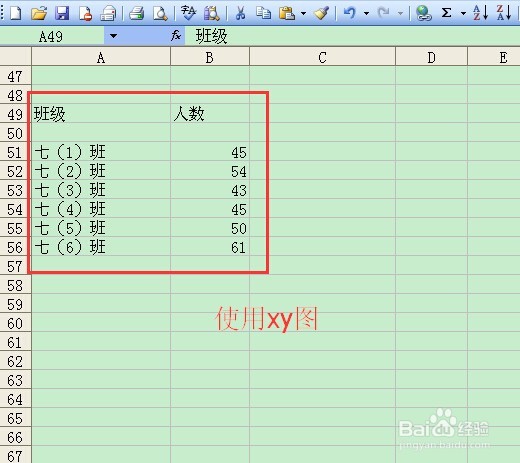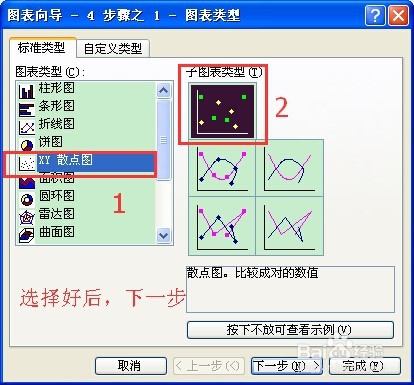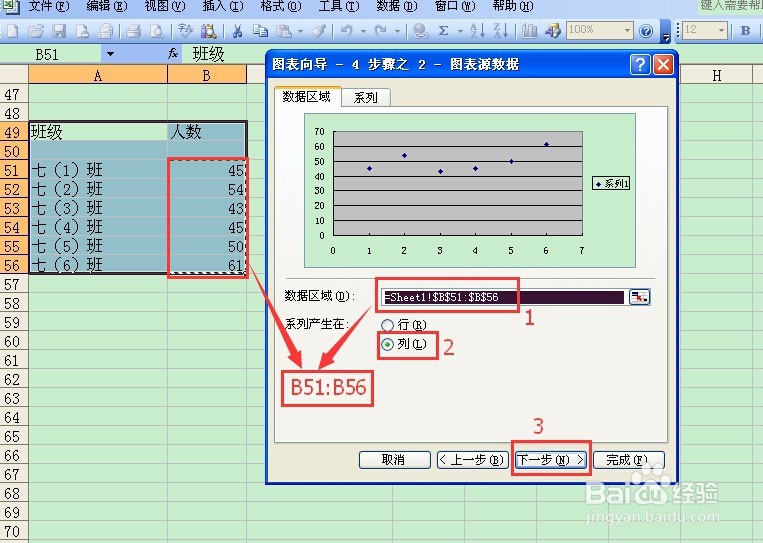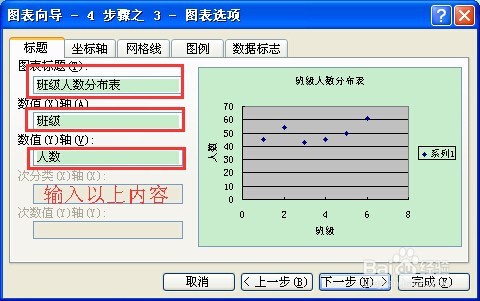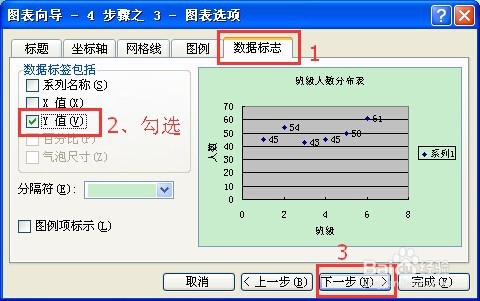excel技巧(5):如何使用图表(五)XY 散点图
1、第一步:打开我们的文档,图中就是需要操作的数据
2、第二步:打开图表对话框,选择XY散点图,“子图表类型”为第一个,“下一步”
3、第三步:为散点图选择数据区域(红色框中的部分),产生在“列”,“下一步”
4、第四步:按照图中红色框中的部分,输入文本,“数据标志”
5、第五步:勾选“Y值” ,单击“下一步”
6、第六步:选择“作为新工作表插入”,点击“完成”,得到散点图。
声明:本网站引用、摘录或转载内容仅供网站访问者交流或参考,不代表本站立场,如存在版权或非法内容,请联系站长删除,联系邮箱:site.kefu@qq.com。
阅读量:82
阅读量:81
阅读量:24
阅读量:50
阅读量:96